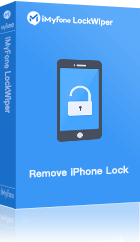Haben Sie zwei iPhones mit selber Apple ID angemeldet? Das kann es schwierig machen, die Daten auf iCloud zu verwalten, da sie mit dem gleichen Konto synchronisiert werden. Es ist frustrierend, wenn man ein bestimmtes Foto nur auf einem Gerät löschen möchte, es aber auch auf dem anderen verschwindet.
Um diese Problematik zu lösen, ist es besser, 2 iPhones mit gleicher Apple-ID zu trennen. In diesem Artikel zeigen wir Ihnen, wie Sie Apple ID auf zwei Geräten auf verschiedenen Plattformen trennen.

Was sollten Sie beobachten, bevor Sie 2 iPhones mit gleicher Apple-ID trennen
Dinge, die Sie unbedingt beachten sollten, bevor Sie 2 iPhones mit gleicher Apple ID nicht entknoppeln.
1. iCloud & „Wo ist?“ prüfen:
- Beide Geräte sind aktuell mit derselben Apple-ID und iCloud verknüpft.
- Schalten Sie „Mein iPhone suchen“ auf dem Gerät aus, das Sie trennen möchten – dazu brauchen Sie das Apple-ID-Passwort.
2. Backups sichern:
- Jedes iPhone speichert iCloud-Backups unter derselben Apple-ID.
- Vor dem Trennen sollten Sie ein lokales Backup über iTunes oder Finder erstellen, damit keine Daten verloren gehen.
3. Nachrichten & Fotos:
- Mit derselben Apple-ID teilen beide Geräte auch iMessages, FaceTime und iCloud-Fotos.
- Nach dem Trennen werden diese Daten nicht mehr automatisch synchronisiert.
4. Apps & Käufe:
- Alle Apps und Käufe sind an die Apple-ID gebunden.
- Wenn Sie eine neue Apple-ID auf einem Gerät einrichten, bleiben bereits installierte Apps, Musik und Filme erhalten, aber Updates sind nur noch über die ursprüngliche Apple-ID möglich.
5. Kontakte, Kalender & Notizen:
- Diese werden ebenfalls über iCloud geteilt.
- Prüfen Sie, welche Daten Sie behalten oder auf das andere Gerät übertragen möchten.
Wie kann ich 2 iPhones mit gleicher Apple ID trennen?
Hier erfahren Sie verschiedene Methoden, wie man 2 iPhone mit gleicher Apple ID voneinander trennen kann.
Lesen Sie weiter und den Methoden nicht verpassen!
1 2 iPhones mit gleicher Apple ID über die Einstellungen trennen
Die Synchronisierung von zwei iPhones erfolgt über die Apple ID. Um gleiche Apple ID auf 2 iPhones zu trennen, müssen Sie unbedingt Ihre Apple ID von einem der beiden iPhones entfernen.
😎 Dieses iPhone nicht mit gleicher Apple ID entkoppeln:
Schritt 1. Tippen Sie auf das Einstellungen-Symbol auf Ihrem iPhone und dann auf Ihren Namen ganz oben im Menü aus, um die Apple ID-Einstellungen zu öffnen.
Schritt 2. Scrollen Sie nach unten und tippen Sie auf Abmelden. Möglicherweise müssen Sie Ihr Apple ID-Passwort eingeben.
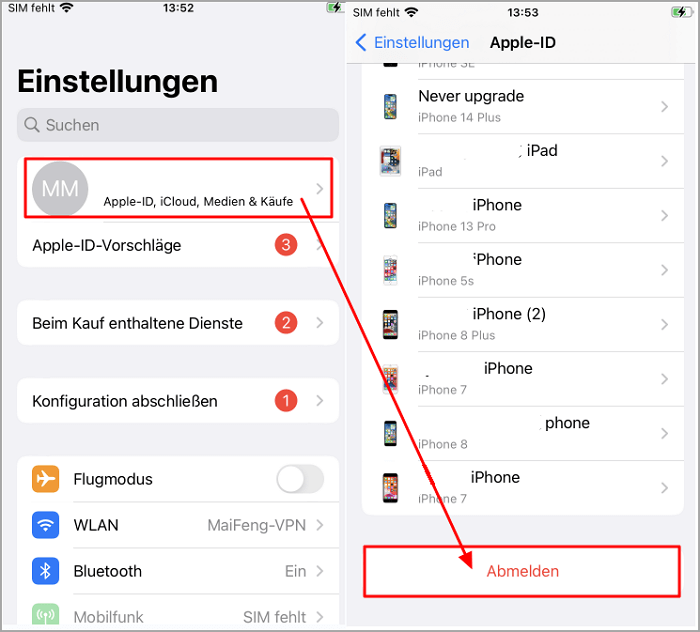
Schritt 3. Wählen Sie die Daten aus, die Sie von diesem Gerät behalten möchten (z. B. Kontakte, Kalender, Notizen). Wenn Sie es behalten, können Sie später Daten von dieser Apple ID auf die neue Apple ID übertragen und so 2 iPhones mit gleicher Apple ID trennen ohne Datenverlust. Deaktivieren Sie die Schalter für die Daten, die Sie nicht behalten möchten.
Schritt 4. Tippen Sie dann auf Abmelden und bestätigen Sie, dass Sie sich von der Apple ID abmelden und zwei iPhone mit einer Apple ID trennen möchten.
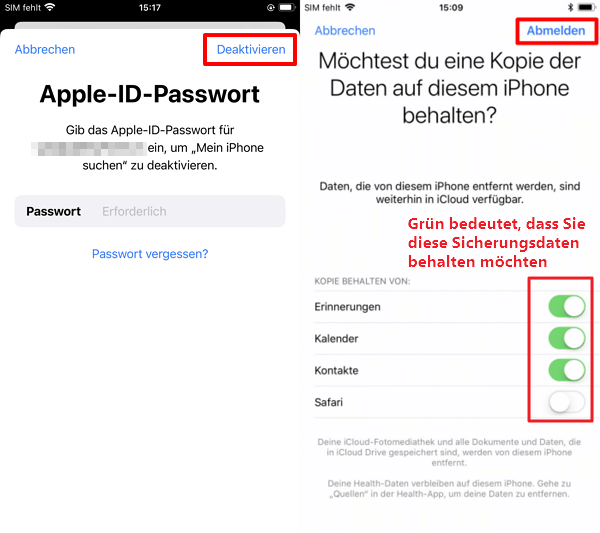
😎 Andere verbundene iPhone von diesem Gerät entfernen, um zwei iPhones mit gleicher Apple ID zu entkoppeln:
Schritt 1. Rufen Sie die Einstellungen auf Ihrem iPhone auf und klicken Sie auf Ihren Benutzernamen.
Schritt 2. Scrollen Sie nach unter und Sie sehen eine Liste aller verbundenen Geräte.
Schritt 3. Wählen Sie das iPhone aus, das Sie verbundene iPhones mit gleicher Apple ID trennen.
Schritt 4. Jetzt klicken Sie auf „Aus dem Account entfernen“, um 2 iPhone mit gleicher Apple ID zu trennen.
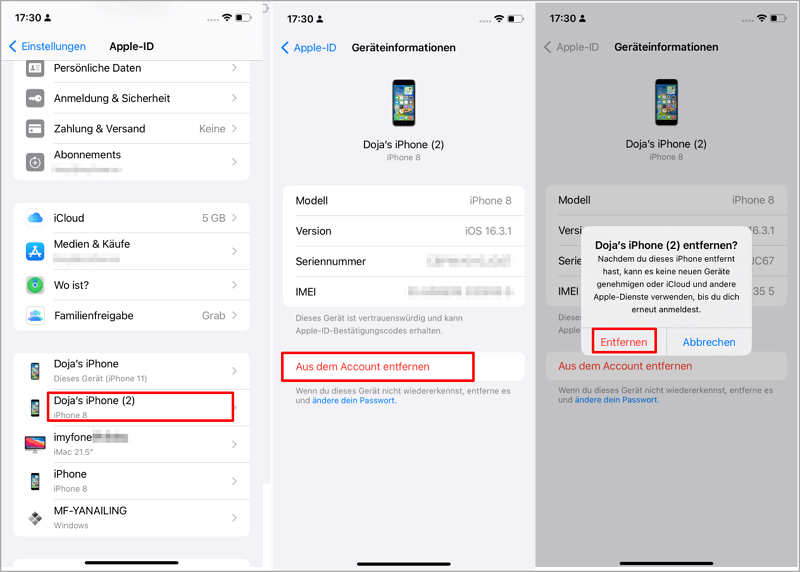
Jetzt haben Sie 2 iPhones mit gleicher Apple ID getrennt ohne Datenverlust, ohne dass das zweite iPhone gleichzeitig anwesend sein muss (tatsächlich zweites Gerät aus der Ferne trennen).
2 2 iPhones mit gleicher Apple ID auf dem Mac trennen
Andere Möglichkeit, 2 iPhone mit gleicher Apple ID zu trennen., liegt drin, auf dem Mac zu machen. Hier ist eine Anleitung, wie Sie dies tun können:
Schritt 1. Öffnen Sie auf Ihrem Mac Apple-Menü und dann „Systemeinstellungen“.
Schritt 2. Klicken Sie auf „Apple ID“, um Ihre Apple-ID-Einstellungen zu öffnen.
Schritt 3. Klicke auf das Gerät, das Sie Apple Handy von dem selbem Apple ID entfernen möchten. Danach klicken Sie auf „Aus dem Account entfernen“.
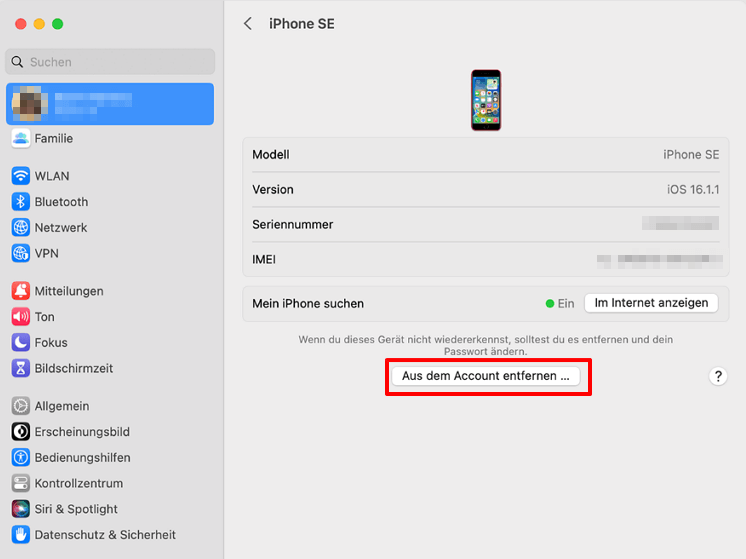
Schritt 4. Überprüfen Sie die angezeigte Nachricht, und klicken erneut, um zu bestätigen, dass du das Gerät entfernen und gemeinsame Apple ID trennen möchten.
3 2 iPhones mit gleicher Apple ID über iCloud trennen
Fragen Sie sich immer noch, wie Sie ein iPhone von einem anderen iPhone mit gleicher Apple ID trennen können? iCloud kann Ihnen bei Ihrem Problem helfen. Die Trennung von 2 iPhones mit gleicher Apple-ID über iCloud unterscheidet sich nicht wesentlich von der vorherigen Methode.
Folgen Sie bitte die Schritt-Anleitung unten.
Schritt 1. Öffen Sie iCloud auf Ihrem PC und melden Sie sich mit Ihrem Apple-ID an, mit der Sie zwei Handys trennen möchten.
Schritt 2. Klicken Sie auf „Accountdetails“ und wählen Sie „Apple ID-Einstellungen“.
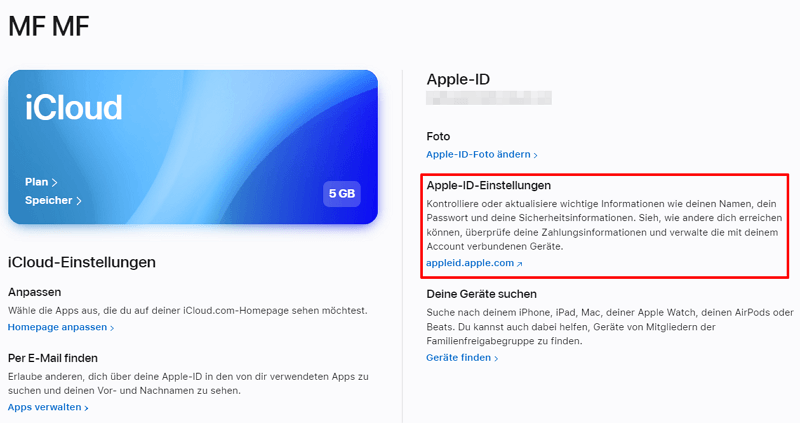
Schritt 3. Jetzt klicken Sie auf das Handy, das Sie von diesem Apple ID trennen möchten, wählen Sie „Aus dem Account entfernen“.
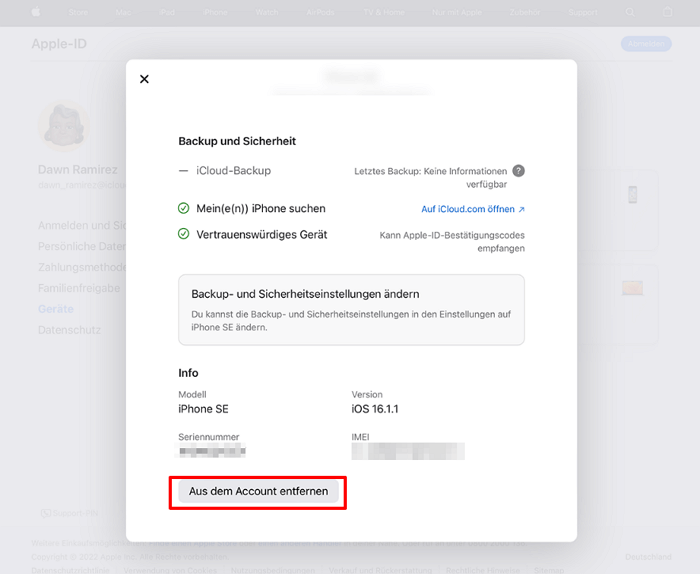
Schritt 4. Überprüfen Sie die angezeigte Nachricht und klicken erneut, um zu bestätigen, dass Sie das Gerät entfernen möchten.
4 2 iPhones mit gleicher Apple ID ohne Code entkoppeln und trennen
Möchten Sie ein iPhone von einem anderen iPhone mit gleicher Apple ID ohne Sperrcode oder Apple ID-Passwort trennen? Sie wissen nicht, wie Sie vorgehen sollen? Beachten Sie, dass dies eine Situation ist, mit der viele Benutzer der Apple-Marke konfrontiert sind. Um dieses Problem zu lösen, ist die Lösung, die sich immer bewährt hat, die Verwendung eines professionellen Apple-ID-Entsperrwerkzeugs wie iMyFone LockWiper. Mit dieser Methode können Sie Apple ID dauerhaft von einem iPhone entfernen.
Hauptfunktionen von iMyFone LockWiper:
- Mit LockWiper können Sie Ihr iPhone Apple ID ohne Passwort in wenigen Schritten entfernen, um zwei Handys mit gleicher Apple ID zu trennen.
- Beste Lösungen im Zusammenhang mit Apple ID: Apple ID gesperrt, Apple ID abmelden geht nicht, Diese Apple ID ist nicht unterstützt usw.
- Andere Verwendungen: 4-/6-stelliger Code, Apple ID, Touch ID, MDM-Sperre oder vergessenen Bildschirmzeitcode auf iPhone/iPad entsperren.
- Kompatibel mit allen iOS-Geräten und der neusten iOS 18.
Schritt 1. Starten Sie die Software iMyFone LockWiper und wählen Sie „Apple ID entsperren“ aus den auf dem Hauptbildschirm angezeigten Optionen.

Schritt 2. Verbinden Sie Ihr iPhone mit Ihrem Computer und klicken Sie auf die Schaltfläche „Entsperren“.
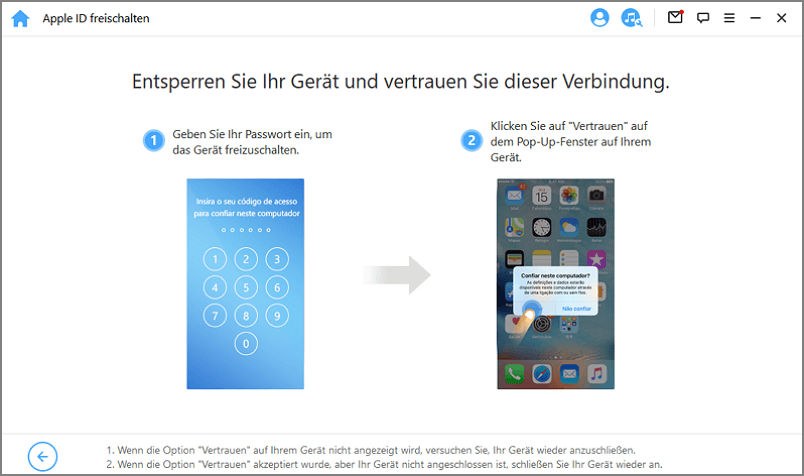
Schritt 3. Bitte folgen Sie den Anweisungen auf dem Bildschirm. Das Verfahren ist anders, wenn Sie die Funktion „Wo ist“, „Zwei-Faktoren-Authentifizierung“ auf Ihrem Handy aktiviert haben.
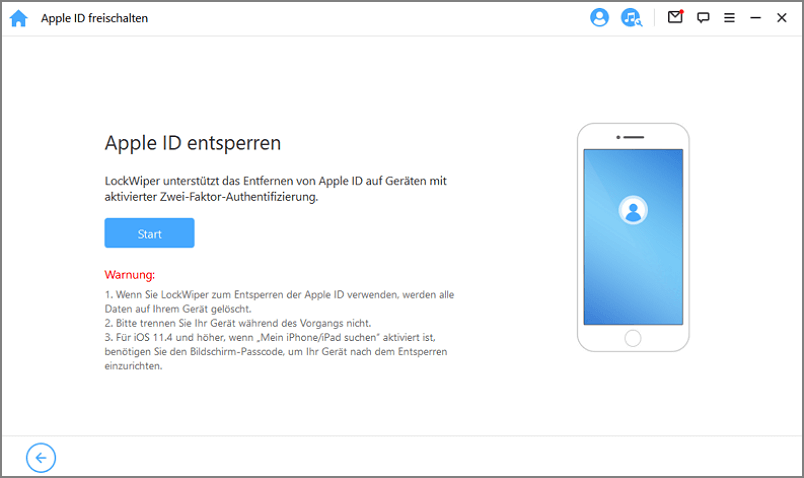
Schritt 4. Warten Sie einen Moment, bis die gleiche Apple ID von einem iPhone entfernen. Jetzt ist es erfolgreich, 2 iPhone mit gleicher Apple-ID trennen.
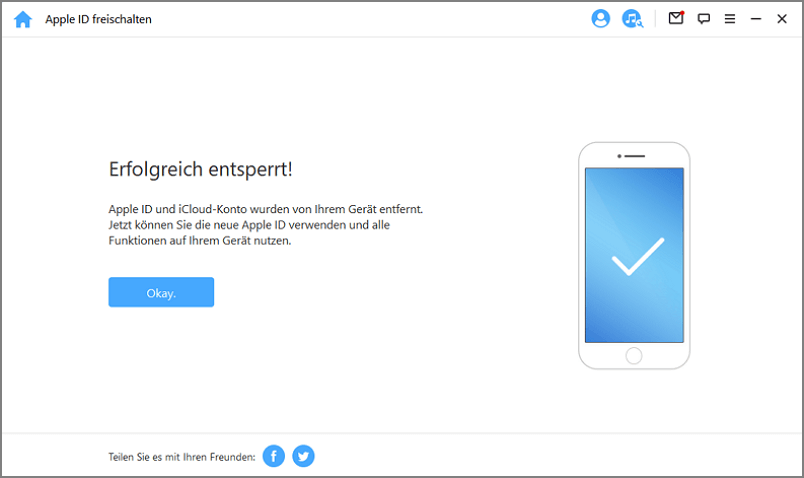
So einfach geht's. Sehen Sie sich dieses Video an, um schnell zu lernen, wie Sie Ihre Apple ID mit LockWiper entsperren können.
Wie kann man gleiche Apple-ID auf mehreren Geräten nicht synchronisieren?
Die obige Anleitung ist hilfreich für jene, die eine gemeinsame Apple ID trennen und neue ID erstellen möchten.
Aber viele Menschen möchten, 2 iPhones mit gleicher Apple-ID nutzen aber nicht synchronisieren. Genau für diesen Fall passt dieser Abschnitt perfekt.
Wenn Sie 2 iPhones mit gleicher Apple-ID nicht synchronisieren, heißt das: Die Daten dieser synchronisierten Geräte werden nicht mehr automatisch in iCloud gesichert. Stattdessen müssen Sie regelmäßig ein manuelles Backup über iTunes oder Finder erstellen.
So können Sie 2 iPhones mit gleicher Apple ID aber Fotos, Kontakte usw. trennen.
Schritt 1. Öffnen Sie die „Einstellungen“ auf einem der iPhones.
Schritt 2. Tippen Sie auf Ihren Namen.
Schritt 3. Scrollen Sie nach unten und wählen Sie „iCloud“.
Schritt 4. Tippen Sie auf die App, die Sie nicht mehr synchronisieren möchten (z. B. Fotos, Kontakte oder Kalender), und stellen Sie den Schalter von Ein (grün) auf Aus (grau). Damit beenden Sie die automatische Synchronisierung dieser Daten zwischen Ihren iPhones.
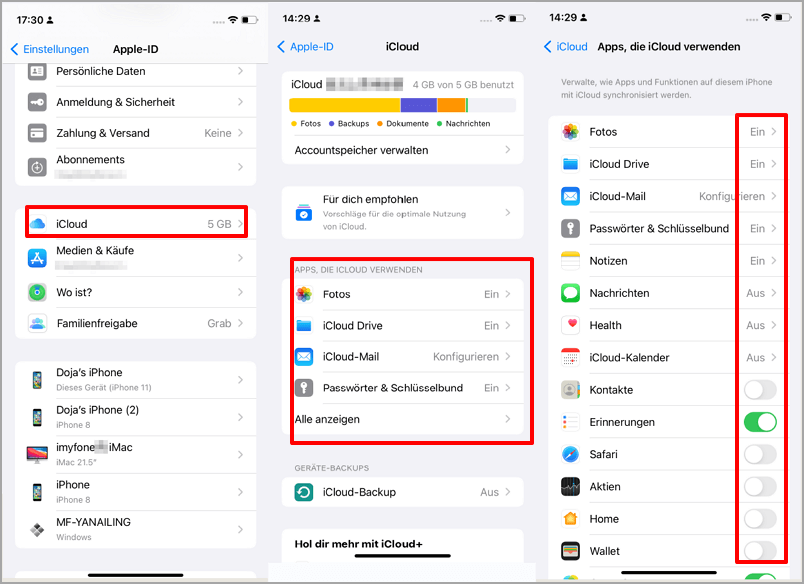
FAQs: 2 iPhones mit einer Apple ID
1 Wie viele Geräte sind mit meiner Apple-ID angemeldet?
Um herauszufinden, bei wie vielen Geräten Ihre Apple-ID angemeldet ist, können Sie die Einstellungen auf Ihrem iPhone verwenden oder sich bei iCloud anmelden und die Account-Informationen sowie die Apple-ID-Einstellungen überprüfen. In den Einstellungen können Sie sehen, wie viele Geräte mit Ihrer Apple-ID verbunden sind. Bitte beachten Sie jedoch, dass pro Apple-ID nur eine Anmeldung bei maximal 10 Geräten möglich ist.
2 Kann man eine Apple ID auf zwei iPhones nutzen?
Ja, es ist möglich, mehrere Apple-IDs zu nutzen. Jede Apple-ID ist mit einem individuellen Apple-Konto verknüpft und ermöglicht den Zugriff auf verschiedene Apple-Dienste wie iCloud, App Store, iTunes Store und mehr.
Es gibt verschiedene Gründe, warum jemand mehrere Apple-IDs haben könnte. Einige Personen nutzen möglicherweise separate Apple-IDs für persönliche und geschäftliche Zwecke, während andere möglicherweise separate IDs für verschiedene Familienmitglieder oder Geräte erstellen.
Es ist wichtig zu beachten, dass jedes Apple-Gerät in der Regel nur mit einer Apple-ID verknüpft sein sollte, um Verwirrung oder Komplikationen zu vermeiden. Sie können jedoch zwischen den verschiedenen Apple-IDs wechseln, indem Sie sich abmelden und mit einer anderen Apple-ID anmelden.
3 Kann man 2 iPhones mit gleicher Apple ID trennen ohne Datenverlust?
Ja, es ist möglich, zwei iPhones mit derselben Apple ID ohne Datenverlust zu trennen. Hier sind einige Schritte, die Sie beachten sollten, um sicherzustellen, dass keine Daten verloren gehen:
1 Backup erstellen und dann Daten synchronisieren:
- Bevor Sie Änderungen vornehmen, sollten Sie ein vollständiges Backup beider iPhones machen – entweder über iCloud oder über einen Computer, um sicherzustellen, dass alle Daten gesichert sind.
- Wenn Sie eine separate Apple ID verwenden möchten, können Sie sich mit einer neuen ID anmelden, und die neuen Daten werden dann mit dieser ID durch Familienfreigabe oder per AirDrop synchronisiert.
2 Daten lokal speichern:
- Überprüfen Sie, welche Daten auf Ihrem iPhone gespeichert sind und welche in der Cloud. Wenn Sie etwas nur lokal speichern möchten (z. B. Fotos oder Notizen), stellen Sie sicher, dass diese Daten nicht versehentlich entfernt werden.
Fazit
Nachdem Sie diese verschiedenen Methoden, um 2 iPhones mit gleicher Apple-ID zu trennen. Stellen Sie fest, dass das Desynchronisieren von 2 iPhones kein Geheimnis mehr für Sie ist.
Wenn Sie Ihr Apple-ID-Passwort vergessen haben, aber trotzdem 2 iPhones schnell mit gleicher Apple ID trennen wollen, ist unsere empfohlene Lösung die Verwendung von iMyFone LockWiper, um die Apple-ID von einem des Handys schnell zu entfernen. iMyFone LockWiper ist ein effizientes und leistungsfähiges Tool, das Ihnen erlaubt, zwei iPhones mit derselben Apple-ID sicher zu entkoppeln.